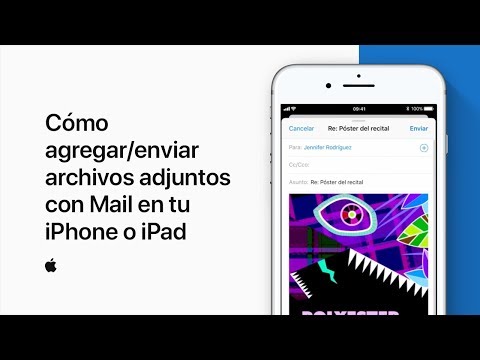¿Tienes un iPhone o un iPad y estás intentando enviar fotos y vídeos a tus amigos o familiares a través de correo electrónico? Si es así, ¡felicidades! Estás en el lugar correcto. En este artículo, te mostraremos cómo adjuntar fotos y videos a un email en un iPhone o iPad de forma sencilla.
Además, te aseguramos que el proceso no llevará demasiado tiempo. De hecho, es tan sencillo como adjuntar un archivo a un correo electrónico desde un ordenador.
Ya sea que estés intentando enviar fotos a tus seres queridos para que vean tus vacaciones recientes, o simplemente quieras compartir un divertido vídeo de tu mejor amigo, el proceso de cómo adjuntar fotos y videos a un email desde tu iPhone o iPad es realmente fácil.
¡Así que sigue con nosotros para descubrir cómo adjuntar fotos y videos a un email en un iPhone o iPad!
Introducción a la Función de Adjuntar Fotos y Videos
La función de adjuntar fotos y videos a un email desde un iPhone o iPad es una opción útil para compartir contenido multimedia con los destinatarios. Esta función es fácil de usar y permite a los usuarios enviar una variedad de archivos, desde fotos y videos hasta documentos de texto. Los pasos para adjuntar archivos a un correo electrónico desde un dispositivo iOS son los siguientes:
- Abre la aplicación de correo.
- Escribe el destinatario del mensaje.
- Escribe el asunto del mensaje.
- Escribe el cuerpo del mensaje.
- Toca el icono de adjuntar.
- Selecciona la biblioteca de fotos o videos para adjuntar.
- Selecciona uno o más archivos para adjuntar.
- Toca el botón de enviar.
Para los usuarios de iPhone, las fotos y videos se pueden seleccionar desde la biblioteca de imágenes incorporada del dispositivo, así como desde iCloud. Para los usuarios de iPad, también se pueden seleccionar archivos desde Dropbox, Google, OneDrive y otros servicios de almacenamiento en la nube. Una vez seleccionados los archivos, se pueden adjuntar al correo electrónico y enviarlo a los destinatarios.
Cómo Adjuntar Fotos y Videos desde la Aplicación de Fotos
Los usuarios de iPhone y iPad tienen la opción de adjuntar fotos y videos desde la aplicación de Fotos. Esta es una función muy útil para compartir contenido con otros usuarios usando un correo electrónico, un mensaje de texto o una aplicación de mensajería. El proceso es muy sencillo: primero, abre la aplicación de Fotos en tu dispositivo.
Luego, elige la foto o video que deseas enviar y selecciónalo. Después, encontrarás la opción de «Compartir» en la parte inferior de la pantalla. Haz clic en ella y una lista de aplicaciones se abrirá. Selecciona la opción de correo electrónico o mensajería para compartir tu contenido. Finalmente, introduce la dirección de correo electrónico de la persona a la que deseas enviar el contenido y haz clic en el botón de enviar para completar el proceso.
Cómo Adjuntar Fotos y Videos desde la Aplicación de Correo Electrónico
Es fácil adjuntar fotos y videos desde la aplicación de correo electrónico en un iPhone o iPad.
Primero, abre la aplicación de correo electrónico y luego presiona el botón para crear un nuevo correo. Después, presiona el botón de adjuntar en la parte inferior de la pantalla. Esto te mostrará una lista de archivos y carpetas. Para adjuntar una foto o video, presiona la opción «Fotos» en la lista. Selecciona las fotos o videos que deseas adjuntar y luego presiona el botón de «Enviar». Una vez que hayas enviado el correo electrónico, la foto o el video será adjuntado y recibido por el destinatario.
Cómo Adjuntar Fotos y Videos desde Aplicaciones de Terceros
Cómo Adjuntar Fotos y Videos desde Aplicaciones de Terceros es una pregunta que muchos usuarios de iPhones y iPads se hacen. Para hacerlo, primero debes descargar una aplicación compatible que te permita compartir archivos desde su dispositivo al correo electrónico. Una vez instalada, abre la aplicación y selecciona la opción para adjuntar archivos al correo electrónico. Selecciona la foto o el video que deseas adjuntar, luego selecciona la opción para enviar el archivo al correo electrónico. Una vez que hayas enviado el archivo, abre la aplicación de correo electrónico y verifica que el archivo esté en la lista de adjuntos. Si todo ha ido bien, ahora puedes enviar el correo con la foto o el video adjunto.
Consejos y Consideraciones Adicionales
Los consejos y consideraciones adicionales para adjuntar fotos y videos a un correo electrónico desde un iPhone o iPad son fundamentales. Estas son algunas recomendaciones importantes que un usuario debe tener en cuenta:
- Asegúrate de que el archivo sea compatible con el formato de correo electrónico. Algunos formatos de fotos y videos no son compatibles con el correo electrónico, así que es importante que revises el formato antes de enviar el archivo.
- Reduce el tamaño de los archivos. Reducir el tamaño de los archivos antes de enviarlos por correo electrónico puede ayudar a mantener el tamaño de la bandeja de entrada y salida del usuario bajo control.
- Compres los archivos. La compresión de los archivos es una excelente forma de reducir el tamaño del archivo y facilitar su envío.
- Utiliza el correo electrónico seguro. Es importante que el usuario siempre utilice una conexión segura para enviar y recibir los archivos. Esto ayudará a proteger los archivos contra el acceso no autorizado.
Gracias por leer este artículo sobre cómo adjuntar fotos y videos a un email en un iPhone o iPad. Esperamos que este artículo haya respondido a sus preguntas y sea útil. Si desea ver más recetas relacionadas, visite nuestro blog y explore nuestras publicaciones. Si tiene alguna duda o comentario, no dude en contactarnos. ¡Nos encantaría oír de usted!